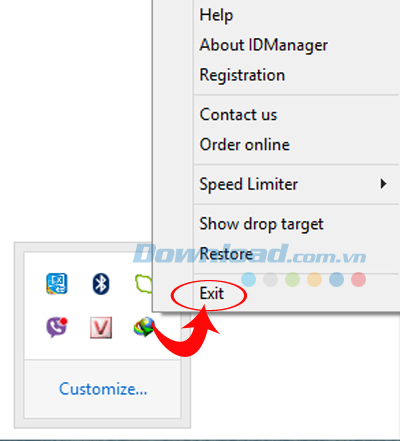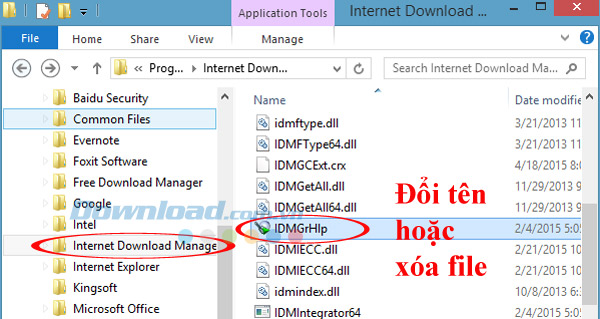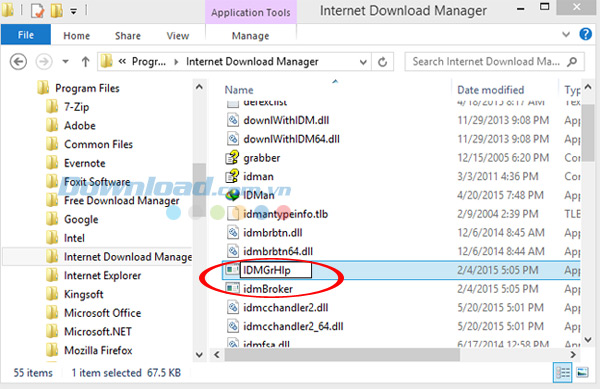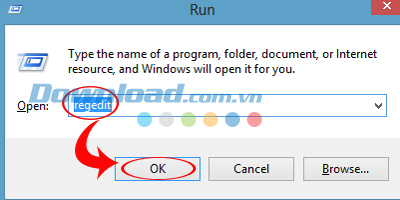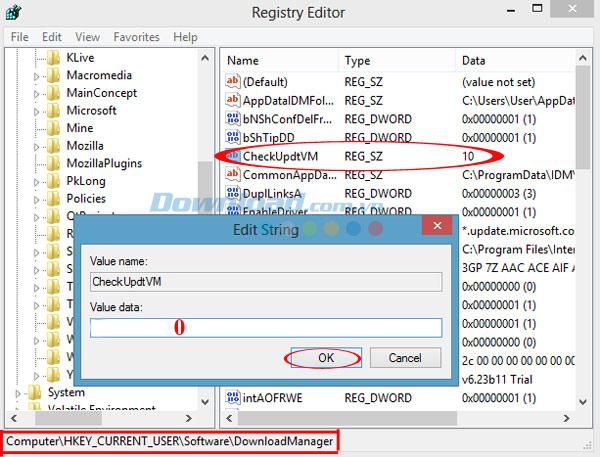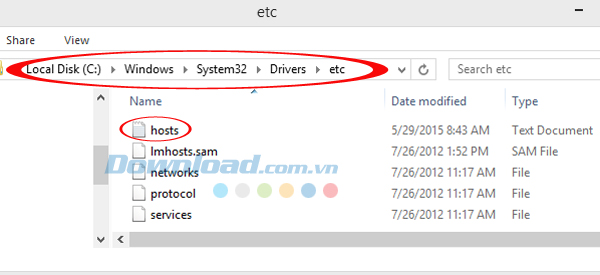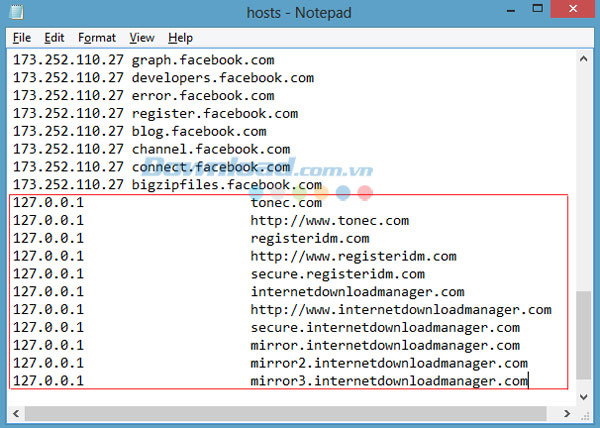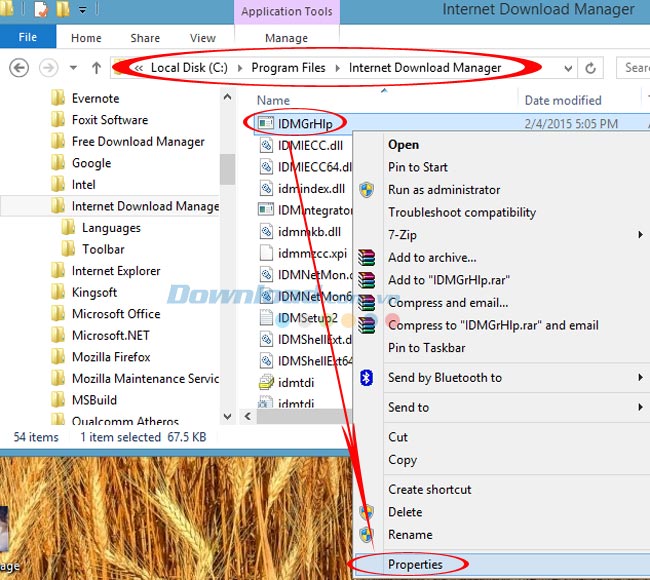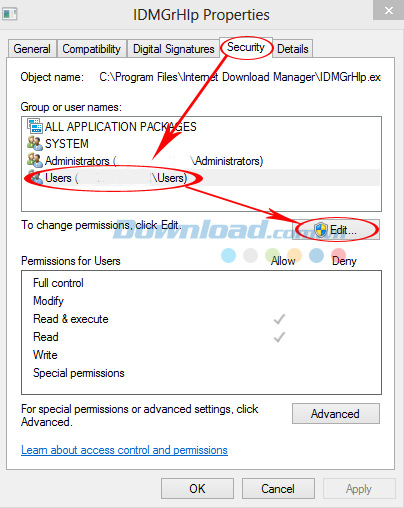Cách sửa lỗi IDM báo Fake Serial Number
Internet Download Manager đang là một trong những công cụ hỗ trợ download phổ biến nhất trên Thế giới, cũng như ở Việt Nam hiện nay. Tuy nhiên, không phải ai đang sử dụng phần mềm này cũng đều là những bản có đăng ký bản quyền. Chính vì vậy, trong quá trình sử dụng (key giả, crack), chúng ta thường bị thông báo lỗi.
Lỗi này không quá khó để có thể sửa chữa, tuy nhiên với những người không biết thì đây lại là cả một vấn đề. Bài viết dưới đây sẽ hướng dẫn các bạn một vài thủ thuật để sửa lỗi “IDM báo Fake serial number” mà không cần dùng bất kỳ tools hay phần mềm hỗ trợ nào khác. Hãy cùng theo dõi cách Download.com.vn thực hiện nhé!
IDM has been registered with a fake serial number
Cách 1: Sửa trong file cài đặt của IDM
Bước 1: Đầu tiên, các bạn cần phải tắt hẳn Internet Download Manager đi, bằng cách, click chuột phải vào icon IDM ở thanh taskbar, sau đó chọn vào Exit
Bước 2: Tiếp theo, bạn tìm vào thư mục chứa file cài đặt của Internet Download Manager. Có thể tìm theo đường dẫn sau:
C:Program Files (x86)Internet Download Manager
Nhìn sang cửa sổ bên phải, tìm file có tên là IDMGrHlp.exe hoặc IDMGrHlp, lúc này, các bạn có thể đổi tên file thành bất kỳ tên nào bạn muốn, hoặc đơn giản nhất, là xóa nó đi (tốt nhất là nên xóa đi cho tiện).
Bước 3: Tuy nhiên, đến bước này vẫn chưa thể coi là hoàn tất được. Bởi khi xóa file IDMGrHlp đi rồi, mỗi lần bạn khởi động IDM lên để dùng, sẽ nhận được thông báo IDM cannot find 1 files that are necessary for browser and system integration. Please reinstall IDM. Tiếp tục làm như sau:
- Tìm đến tệp có tên idmBroker và copy thêm 1 tệp nữa.
- Đổi tên tệp vừa copy thành tên giống như tên file vừa xóa. Như trong hướng dẫn này, chúng ta đặt lại tên tệp idmBroker – Copy thành IDMGrHlp. Sau đó Enter để lưu lại là xong.
Cách 2: Thay đổi giá trị trong Regedit
Bước 1: Các bạn mở hộp thoại Start / Run, nhập vào ô tìm kiếm Regedit, sau đó OK.
Bước 2: Cửa sổRegistry Editor xuất hiện, các bạn tìm theo đường dẫn như dưới đây:
HKEY_CURRENT_USERSoftwareDownloadManager
Nhìn sang bên tay phải, làm như sau:
- Tìm file CheckUpdtVm
- Kích đúp vào file đó và chuyển giá trị mặc định trong ô Value data từ 10 thành 0
- Nhấn vào OK để lưu lại.
Cách 3: Sửa lỗi Fake Serial number bằng file host
Bước 1: Các bạn vào My Computer, chọn ổ C: và tìm vào file host theo đường dẫn:
C:WindowsSystem32driversetc
Bước 2: Mở file này bằng Notepad, sau đó copy thêm đoạn dưới đây vào dưới cuối cùng, và Save lại.
127.0.0.1 tonec.com127.0.0.1 http://www.tonec.com127.0.0.1 registeridm.com127.0.0.1 http://www.registeridm.com127.0.0.1 secure.registeridm.com127.0.0.1 internetdownloadmanager.com127.0.0.1 http://www.internetdownloadmanager.com127.0.0.1 secure.internetdownloadmanager.com127.0.0.1 mirror.internetdownloadmanager.com127.0.0.1 mirror2.internetdownloadmanager.com127.0.0.1 mirror3.internetdownloadmanager.com
Cách 4: Chỉnh sửa trong file IDMGrHlp
Bước 1: Cũng trong thư mục cài đặt Internet Download Manager, các bạn chọn vào file IDMGrHlp, sau đó chuột phải vàoProperties.
Bước 2: Ở cửa sổ tiếp theo, các bạn làm như sau:
- Chọn thẻ Security
- Trong mục Group or user names, click vào User (Tên người dùngUsers)
- Nhấp tiếp vào Edit
Bước 3: Trong giao diện của Permissions for IDMGrHlp, các bạn nhìn vào mục Permissions for ALL APPLICATION PACKAGES, ở cột Deny, chọn vào ô đầu tiên Full control, sau đó Apply và OK để hoàn tất.
Vậy là các bạn đã có tới 4 mẹo để khắc phục lỗi “IDM báo Fake Serial Number” rồi. Sau khi thực hiện xong một cách nào đó, các bạn cần phải khởi động lại IDM để xem kết quả nhé. Với những mẹo này, chắc chắn công cụ tăng tốc download của các bạn sẽ không còn hiện ra những thông báo như ban đầu nữa.
Một số bài viết liên quan:
- Sửa lỗi IDM không bắt link download?
- Cách tăng tốc IDM hiệu quả nhất
- Thiết lập chế độ tự động quét virus sau khi tải file trên IDM